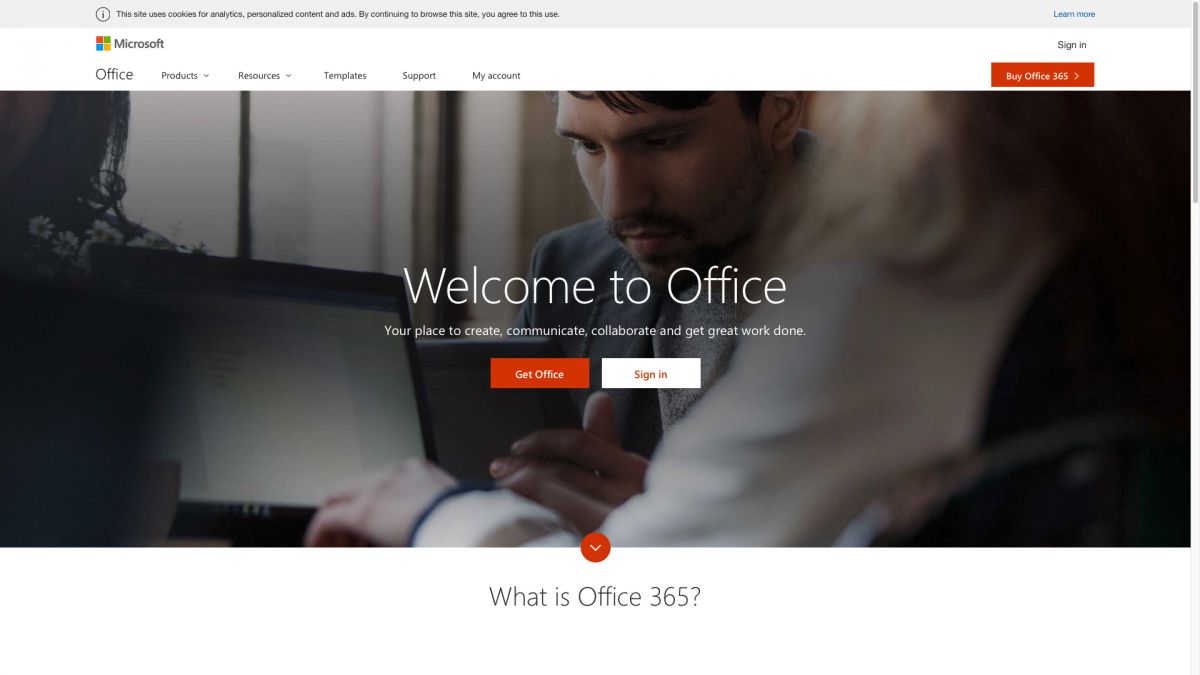
IMAGEM 1 de 2
(Crédito da foto: Microsoft)
Melhores opções para os alunos: Office 365 Education
IMAGEM 2 de 2
(Crédito da foto: G Suite)
Uma boa ferramenta de colaboração: G Suite for Education
Antes de escolher o G Suite ou o Office 365, verifique primeiro se você como estudante já tem acesso gratuito a um deles na sua escola. A maioria das escolas ou escolas distritais tem parcerias educacionais com o Google ou a Microsoft e oferece alguns serviços para os alunos. Seria mais sensato instalar o programa escolar selecionado no seu dispositivo para torná-lo compatível com os mesmos aplicativos e serviços.
No entanto, se você deseja uma conta separada das escolas ou se a sua escola não oferece acesso gratuito aos estudantes, você deve usar o Office 365 Education, pois como estudante ainda pode obter uma conta, mesmo que sua escola não tenha contrato com eles. Tudo o que você precisa é de um endereço de e-mail escolar válido. Com o Office 365 Education, você tem acesso a todos os programas do Office e da equipe, bem como às ferramentas de colaboração e possui armazenamento em nuvem suficiente.
Compare os dois
| Alunos do Office 365 | G Suite para educação | |
| Assinatura anual | $ $ 0 | $ $ 0 |
| É necessária uma autorização escolar. | N. | Y. |
| Incluindo o programa | Word, Excel, PowerPoint, Editor, Acesso, Equipe, OneDrive | Documentos, planilhas, apresentações, formulários, jamboard, hangouts, drive |
| Pedido de email | Anúncios | Gmail |
| Suporte por telefone | 24 /7 | 24 /7 |
O que você precisa saber sobre o Office 365 Education
Uma assinatura do Office 365 Education fornece acesso a oito programas do Office, incluindo Outlook, Word, Excel e PowerPoint. Você também tem acesso a 12 serviços da Microsoft, como o OneDrive, Skype, SharePoint e formulários. O Office 365 está na nuvem, portanto, ocupa um espaço valioso no seu computador e permite acessar todos os seus programas e salvar projetos de qualquer lugar e em qualquer dispositivo. Basta fazer login no seu portal online e você terá acesso a tudo, do Publisher ao OneNote.
Os aplicativos podem ser integrados ao Android smartphones e tablets para acesso rápido em qualquer lugar, e você pode baixar qualquer programa do Office para seu laptop ou computador para trabalhar offline. No entanto, você precisa fazer login na sua conta online com frequência suficiente para manter sua assinatura ativa.
IMAGEM 1 de 2

(Crédito da foto: Android Central)
IMAGEM 2 de 2

(Crédito da foto: Android Central)
O Microsoft Teams é um programa de bate-papo ao vivo que vem com uma assinatura do Office 365 Education que permite conversar com pessoas em grupos de estudo, professores ou outros alunos em tempo real. Qualquer pessoa pode criar um canal que reflete uma classe ou projeto específico, ou pode mantê-lo em segredo com um bate-papo pessoal como o Slack. Em equipe, você pode entrar em contato com outros funcionários ou realizar uma videoconferência com até 50 pessoas ao mesmo tempo. Você também pode compartilhar documentos e conceder a eles acesso direto, para que todos no seu grupo possam adicionar, editar e editar projetos da equipe ao mesmo tempo. Hub olhe pela janela. Se o arquivo for alterado, todas as cópias, incluindo as salvas no OneDrive, serão atualizadas automaticamente.
Uma observação importante sobre o Office 365 Education: Se você tiver acesso à sua escola, administradores, funcionários, professores e outras pessoas poderão salvar determinadas informações e arquivos pessoais. Como os administradores definem regras para o OneDrive, eles podem restringir os arquivos excluídos e visualizar os dados armazenados nele. Mesmo se você criar sua própria conta educacional, a Microsoft vinculará automaticamente sua conta à sua escola, se houver uma disponível. Portanto, desaconselhamos o uso deste programa para uso pessoal. No entanto, você pode comprar uma conta pessoal do Office 365 que pode ser usada separadamente da sua conta escolar para proteger a privacidade de seus arquivos e documentos pessoais. Essa assinatura custa aproximadamente US $ 70 por ano.
Tudo sobre o G Suite for Education
O G Suite for Education inclui várias ferramentas impressionantes para trabalhar com Hangouts, Grupos, Jamboard e Sala de aula. Cada um permite a comunicação em tempo real e a fácil criação de projetos com muitas pessoas. Você pode conversar com o Hangouts ou realizar videoconferências para facilitar o acesso de todos à mesma página. Outras ferramentas de colaboração disponíveis para os usuários do G Suite incluem Jamboard, um quadro branco baseado em nuvem e sala de aula.
As lições são gerenciadas por cada professor para criar um local para atribuir tarefas, enviar lembretes, coletar e classificar projetos concluídos e distribuir brochuras virtuais e outros materiais de estudo. Os educadores também podem atribuir projetos de grupo e criar grupos de estudo na sala de aula para incentivar a colaboração.
Com o G Suite, você pode compartilhar arquivos, salvá-los no Drive para terceiros e visualizá-los e editá-los em tempo real. Para esse fim, os links são criados e liberados. Você pode ver quando outras pessoas estão no mesmo arquivo que você e vê-las editar. No entanto, isso é um pouco complicado e vemos um pequeno atraso, portanto algumas mudanças podem se unir e causar confusão. O G Suite rastreia as alterações e não as torna permanentes sem o seu consentimento.
IMAGEM 1 de 2

(Crédito da foto: Android Central)
IMAGEM 2 de 2

(Crédito da foto: Android Central)
Os programas do G Suite Office, como documentos e planilhas, funcionam de maneira semelhante aos programas do Microsoft Office, com a maioria das funções e ferramentas no mesmo local e usando atalhos diferentes no mesmo programa. Você também pode abrir e visualizar documentos, planilhas e slides do Office no G Suite, embora seja necessário alterá-los para o formato do Google para editá-los. Isso pode alterar uma variedade de fontes e formatos de projeto e requer um pouco mais de melhoria, que é para você. Também descobrimos que algumas ferramentas e recursos não funcionam imediatamente ou não estão disponíveis no G Suite. Por exemplo, algumas funções de macro no Excel não estão disponíveis no Planilhas Google, dificultando a obtenção dos mesmos resultados.
A principal desvantagem do uso do G Suite for Education é que os alunos só podem ter uma conta quando a escola se inscrever. Mesmo os professores não podem se registrar ou usar ferramentas até que a escola faça parceria com o Google.
O Google oferece dois programas educacionais do G Suite, um dos quais é gratuito para escolas, professores e alunos. Com esse programa escolar integrado, os professores podem organizar salas de aula individuais, dar aos alunos acesso ao G Suite por meio do endereço de e-mail da escola e criar um ambiente para colaboração e aprendizado eficazes. Os alunos podem ter uma conta pessoal do Google One para acessar os programas do Google Drive e do Office. No entanto, a conta pessoal não pode ser usada para acessar o G Suite for Education.
Compatibilidade com o Office 365 e G Suite
Como o Office 365 e o G Suite são baseados em nuvem, você pode acessá-los em praticamente qualquer dispositivo, incluindo Mac. Simplesmente fazendo login na sua conta usando um navegador da web, você obtém acesso a todos os seus programas, arquivos e aplicativos. O Office 365 e o G Suite têm aplicativos que você pode baixar no seu telefone para acessar e editar determinados arquivos. No entanto, você precisa de aplicativos individuais para cada programa. No entanto, ao instalar o aplicativo Google Drive ou OneDrive, você pode usar arquivos salvos criados com programas compatíveis com alguns recursos básicos de edição e compartilhamento.
Se você ou sua escola tiver um Chromebook, poderá acessar facilmente o G Suite e outros programas do Google Cloud instalados na tela inicial. Se você é um usuário do 365, ainda pode fazer login na sua conta online e usar os programas do Chromebook com um navegador da Internet, como faria em um laptop ou computador.
IMAGEM 1 de 2

(Crédito da foto: Android Central)
IMAGEM 2 de 2

(Crédito da foto: Android Central)
O G Suite e o Office 365 oferecem maneiras de acessar programas offline. Para usuários do G Suite, basta especificar no G Suite que determinados arquivos devem estar disponíveis offline. Assim que o dispositivo que você está usando estiver conectado à Internet, as alterações de arquivo no programa em nuvem serão atualizadas.
Para usar o Office 365 offline, você deve baixar o programa do Office para um laptop ou computador compatível que esteja executando Windows. Você tem a opção de instalar os programas do Office localmente quando se inscreve pela primeira vez. No entanto, você pode baixá-los a qualquer momento durante sua assinatura ativa. Você deve entrar no programa baseado em nuvem pelo menos a cada 30 dias para manter sua assinatura online do Office 365 ativa e para sincronizar as alterações feitas offline. A Microsoft solicitará que você faça isso para que você não precise se lembrar.
Fim: nossos últimos pensamentos
Se você escolher entre o Google Apps for Education ou o Office 365 Education, primeiro precisará descobrir qual a sua escola usa. É tão fácil quanto pedir a um professor ou falar com alguém da Studentenwerk. O uso do mesmo programa garante que você esteja na mesma página que seu professor e tenha acesso às mesmas ferramentas de colaboração que eles usam.
Quando você não precisa usar determinados programas para trabalhar com seu professor ou colegas de classe, geralmente gera preferências pessoais. Você pode usar um dos outros ou até mesmo misturar e combinar programas de cada pacote. Como o G Suite e o Office 365 são baseados em nuvem, você pode alternar facilmente entre os dois sem se preocupar com espaço em disco.
O único motivo pelo qual o Office 365 Education recebe um impulso extra de nós e amamos o Google e seus programas é que você pode fazer o download deste programa gratuitamente, desde que você ou seu filho sejam estudantes com um email escolar ativo e verificado. O endereço Mesmo que sua escola não tenha um contrato com a Microsoft para usar o programa educacional, os alunos podem usá-lo gratuitamente.
O G Suite, por outro lado, só estará disponível se sua escola tiver assinado um contrato com o Google para usar o programa educacional. Se sua escola não estiver usando o G Suite, você ainda poderá acessar sua conta individual do Google One para concluir as tarefas. Você não tem acesso às ferramentas de colaboração disponíveis no G Suite for Education.

Add comment